Как да записвате съдържание от видеоигри с Game Capture HD
Геймърите, които обичат да споделят съдържание в мрежата, най-вероятно са чували за Elgato . Компанията създава някои от най-добрите хардуер за заснемане на видеоигри на пазара, но не само това, тя се справя доста добре в софтуера. Elgato е разработчик на софтуер, известен като Game Capture HD , и след няколко употреби сме напълно уверени, че трябва да отделите време и да дадете шанс на този инструмент. С този инструмент потребителите могат да предават поточно любимите си игри към Twitch и други платформи.
Game Capture HD – Записвайте(Game Capture HD – Record Video Game) съдържание на видео игри
Когато става въпрос за заснемане на съдържание от видеоигри за качване в YouTube , е необходим хардуер на Elgato Game Capture . С него има опцията да заснемате съдържание от вашия Xbox One и компютър с Windows 10 с относителна лекота и това е страхотно.
- Заснемане на играта
- Поточно предаване
- Качване
- Предпочитания
Заснемане на играта
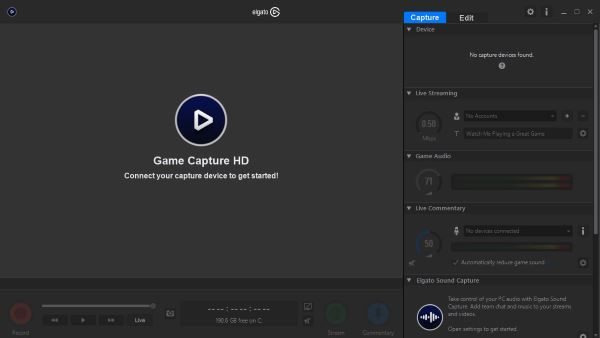
Записването на съдържание от видеоигри е сравнително лесно с този инструмент. Просто се уверете, че имате под ръка вашия хардуер на Elgato , свържете го към компютъра си и се подгответе да започнете.
След като всичко е готово и работи, просто кликнете върху червения бутон(red button) в долния ляв ъгъл, за да започнете да записвате. Имайте(Bear) предвид, че цялото записано съдържание ще бъде съхранено на твърдия диск(hard drive) на вашия компютър за бъдещи справки. Можете дори да направите екранни снимки на играта, която се играе, което е чисто допълнение.
Освен това в долната част има раздел, който показва в реално време колко място е останало на вашия твърд диск.
Поточно предаване
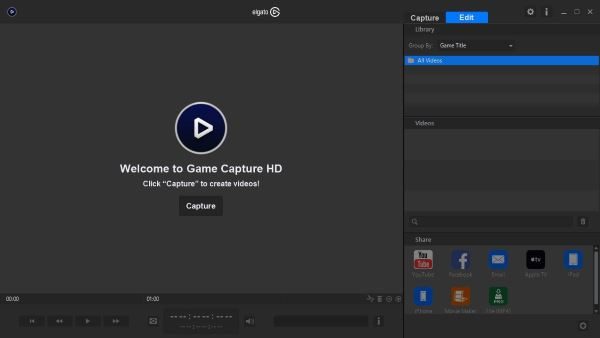
По отношение на стрийминг, тогава потребителите трябва да щракнат върху зеления бутон на глобус със заглавие, Поточно предаване(Streaming) . Хората могат да настроят инструмента да изпълнява поток на живо през услуги като Twitch или Mixer , а ако е необходимо, коментарът на живо също е опция отзад.
Всичко е само на няколко щраквания и това го прави супер лесен за използване и разбиране без стръмна крива на обучение.
Качване
Когато приключите със заснемането на съдържание, качването в мрежата също е сравнително лесно. Щракнете(Click) върху Редактиране(Edit) и там ще видите възможността за качване в YouTube , Facebook и други платформи. Ако искате да имате MP4 файл(MP4 file) , в крайна сметка се изисква професионалната версия на приложението.
Съмняваме се, че много хора използват опцията за качване, тъй като много създатели са склонни да редактират видеоклиповете си в по-мощен видео редактор, преди да го качат в YouTube .
Все пак това не означава, че това, което Elgato Game Capture HD предлага на масата, не е достатъчно добро за основни задачи. Това означава, че ако не можете да си позволите някой от качествените видео редактори, за момента можете да използвате това, което се предлага тук.
Предпочитания
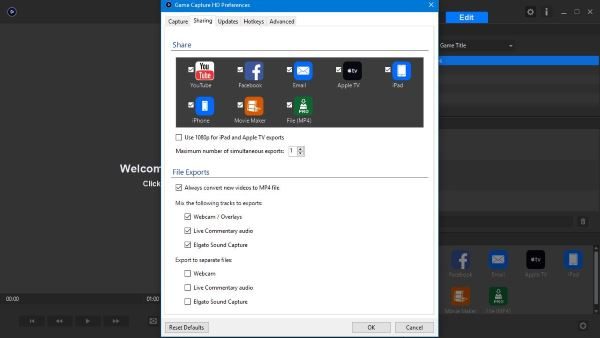
В секцията с предпочитания, до която можете да получите достъп чрез иконата на зъбно колело, има какво да видите. Потребителите могат да променят изходните папки за видео и екранни снимки. Освен това, разрешаването на запис на ретроспекция също е нещо, но не е нещо, от което повечето ще се нуждаят.
Щракването върху раздела Споделяне(Sharing tab) ще даде на потребителите възможността приложението да показва само предпочитаните от тях платформи. Ако качвате само съдържание в YouTube , премахването на останалите от потребителския интерфейс е само с няколко щраквания на мишката.
Като цяло открихме, че този инструмент е изключително лесен за използване в края на деня. Но отново трябва да подчертаем, че ще ви трябва устройството за заснемане на Elgato , за да свършите работата, което е единственият начин да получите правилно и качествено заснемане на играта, независимо какво използвате.
Изтеглете Game Capture HD от уебсайта на Elgato(Elgato website) .
Related posts
Безплатни инструменти за управление и справяне с вашите изоставане от видеоигри
Как да използвате Spotify в компютърни игри чрез Xbox Game Bar в компютър с Windows
Поправете грешка в играта [201], не мога да отворя файловете с данни в LOTRO
Най-добрият безплатен софтуер за архивиране на игри за компютър с Windows
Как да играете всяка игра на Xbox на компютър с Windows 11/10
6-те най-добри Xbox PC Game Pass игри
Най-добрите безплатни игри за планински спортове за компютър с Windows 10
Red Eclipse е безплатна игра шутър от първо лице за компютър с Windows
6 най-добри публични видеоигри, които да играете безплатно сега
10 най-добри ненасилствени видеоигри за компютър, Xbox, PlayStation
Грешка 0x80832003 или 0x803F7003 възниква, когато се опитате да играете игра
Как да започнете с Sea of Thieves и да завършите Първото пътуване
Wise Game Booster помага за оптимизиране на вашия геймплей
Как да продавате стари видеоигри и конзоли
Най-добрите абонаментни услуги за видеоигри за Windows 10
Най-добрият безплатен софтуер за запис на игри за Windows 10
Най-добрият софтуер за заснемане на видео за Windows 11
8 най-добри сайта за ръководства за стратегии за видеоигри
Как да активирате или деактивирате аудио, видео и заснемане на екрана в Edge
Game Downloader за Windows PC изтегля над 100 безплатни игри
